分析記憶體工作執行
您可以檢視工作執行的清單。 針對每個已完成的執行,您可以開啟報告,其中列出符合工作條件的每個物件,以及針對該對象的作業結果。
重要
Azure 儲存體 動作目前處於預覽狀態,且可供這些區域使用。 請參閱 Microsoft Azure 預覽版增補使用規定,以了解適用於 Azure 功能 (搶鮮版 (Beta)、預覽版,或尚未正式發行的版本) 的法律條款。
檢視工作執行清單
工作執行完成之後,它會出現在您可以開啟和檢閱的清單中。
儲存體 任務檢視
您可以從記憶體工作功能表開啟執行清單,以查看記憶體工作嘗試的所有執行。 您只會看到針對您具有讀取許可權的帳戶執行。
流覽至 Azure 入口網站 中的記憶體工作,然後在 [儲存體 工作管理] 下,選取 [工作執行]。
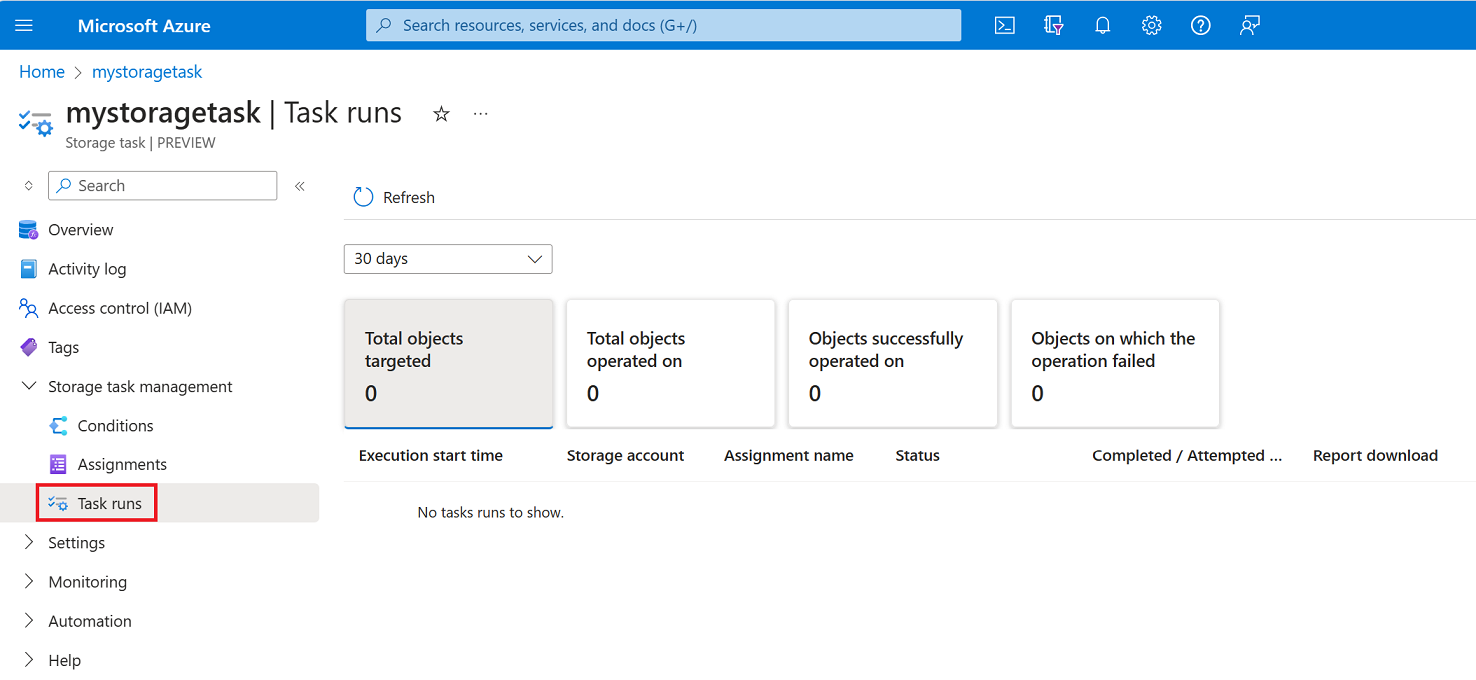
計量會顯示為圖格,您可以選取以檢視組成計量的工作執行清單。 例如,若要檢視至少一個作業失敗的工作執行清單,請選取 作業失敗 磚所在的物件。 然後,將會顯示已篩選的工作執行清單。 您可以依時間範圍篩選此清單。 下表描述此清單中出現的每個欄位。
| 資料行 | 描述 |
|---|---|
| 執行開始時間 | 工作執行開始的日期和時間。 |
| 儲存體帳戶名稱 | 工作分派的目標記憶體帳戶名稱。 |
| 指派名稱 | 指派的名稱。 此名稱是由設定時間指派的建立者所指定。 |
| 狀態 | 指定工作已完成或擱置執行。 |
| 已完成/嘗試的計數 | 符合儲存工作條件的物件數目,以及記憶體工作的目標對象總數。 |
| 報表下載 | 執行報表的連結。 只有當狀態為 Completed時,才會顯示此報表。 |
儲存體 帳戶檢視
您可以從記憶體帳戶功能表開啟執行清單,以查看針對特定記憶體帳戶執行的所有執行。
流覽至 Azure 入口網站 中的記憶體帳戶,然後在 [數據管理] 底下,選取 [儲存體 工作]。
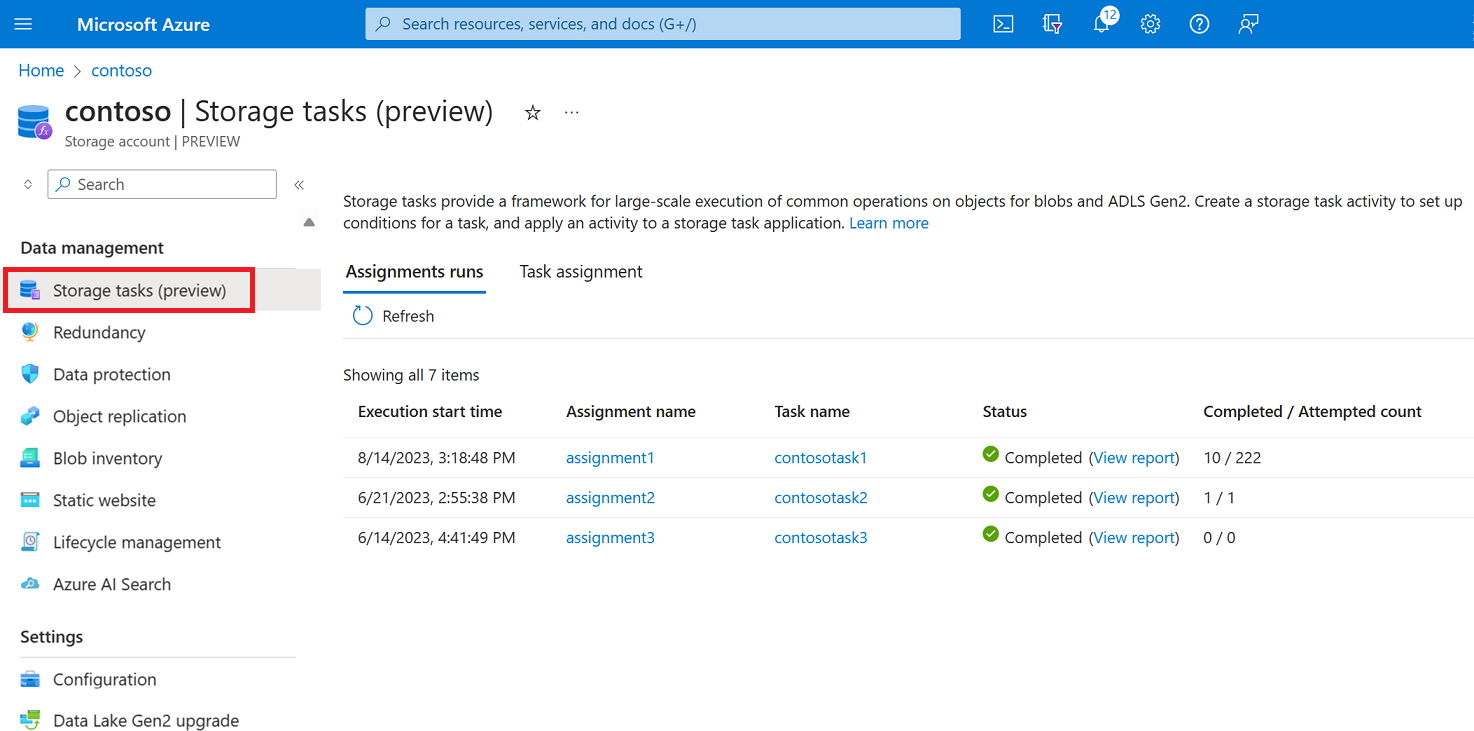
工作執行清單隨即出現。 您可以依時間範圍篩選此清單。 下表描述此清單中出現的每個欄位。
| 資料行 | 描述 |
|---|---|
| 執行開始時間 | 工作執行開始的日期和時間。 |
| 指派名稱 | 指派的名稱。 此名稱是由設定時間指派的建立者所指定。 |
| 工作名稱 | 記憶體工作的名稱。 此名稱是由設定時間指派的建立者所指定。 |
| 狀態 | 指定工作已完成或擱置執行。 當狀態為 Completed時,就會顯示執行報表的連結。 |
| 已完成/嘗試的計數 | 符合儲存工作條件的物件數目,以及記憶體工作的目標對象總數。 |
檢視執行報告
每個工作執行都會產生執行報告。 該報表會儲存在位於目標記憶體帳戶的容器中。 建立指派時會指定該容器的名稱。 報表的連結會出現在工作執行清單中的每個回合旁邊。 使用該連結來開啟報表,其中包含執行目標之每個物件的狀態資訊。
若要開啟報表,請針對任何列出的工作執行選取 [ 檢視報表] 連結。 然後,報表會開始下載。 報表會封裝為壓縮檔案,因此您必須將該檔案的內容解壓縮到用戶端上的目錄。
報表會格式化為 CSV 檔案。 報表的每個數據列都包含工作針對每個物件執行作業的詳細數據。 下表描述執行報表中顯示的資訊資料列:
| 名稱 | 描述 |
|---|---|
| 容器 | 定義 |
| Blob | Blob 的完整名稱。 |
| 快照式 | 此工作的快照集標識碼。 如果對像是基底 Blob,則此欄位是空的。 |
| VersionId | 此工作的版本識別碼。 如果對像是基底 Blob,則此欄位是空的。 |
| 作業 | 嘗試的作業。 |
| 結果 | 此欄位包含 或Failed的值Success。 如果物件上已定義條件的應用程式評估為 false,則此欄位會設定 N/A 為 。 |
| 錯誤描述 | 如果作業成功,或物件上已定義條件的應用程式評估為 false,則此字段是空的。 |
| 錯誤碼 | 如果作業成功,或物件上已定義條件的應用程式評估為 false,則此字段是空的。 |
| 相符的條件區塊 | 與數據列相關聯的條件區塊。 |
下列範例顯示執行報表:
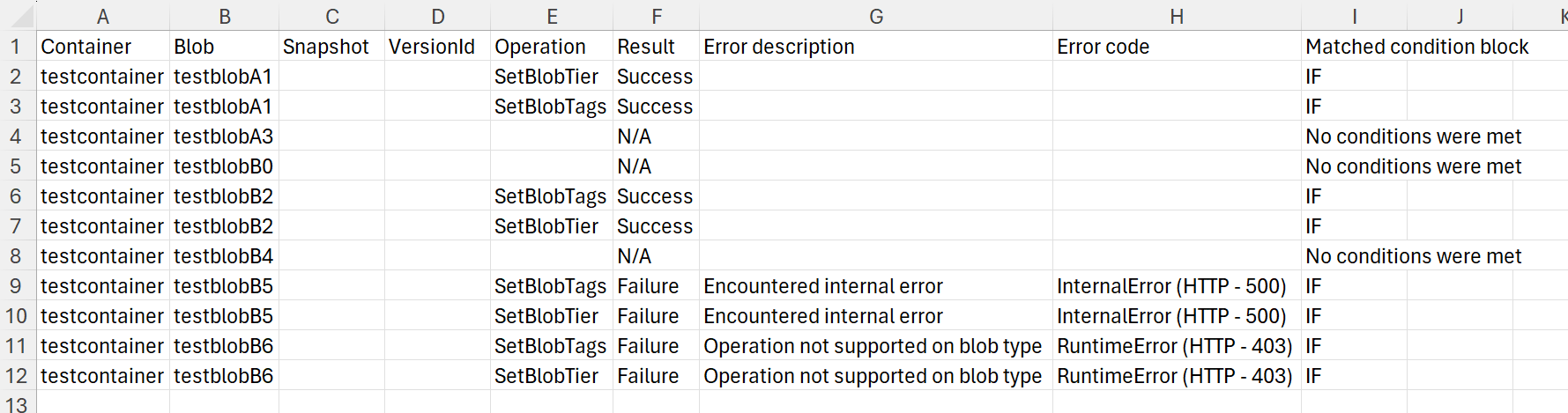
另請參閱
意見反應
即將登場:在 2024 年,我們將逐步淘汰 GitHub 問題作為內容的意見反應機制,並將它取代為新的意見反應系統。 如需詳細資訊,請參閱:https://aka.ms/ContentUserFeedback。
提交並檢視相關的意見反應